
Modes de contrôle Introduction
Craignez-vous que le Wi-Fi instable ou indisponible vous empêche de régler l'ambiance de votre fête ou de votre espace avec votre téléphone portable ? Si votre réponse est oui, cet article est ce dont vous aurez besoin pour y parvenir.
SONOFF L2 La bande lumineuse LED intelligente Wi-Fi étanche vous offre trois modes de contrôle : l'application eWeLink, le Bluetooth et la télécommande IR. Vous pouvez contrôler votre décoration lumineuse ou l'ambiance de votre maison comme vous le souhaitez depuis votre téléphone mobile même si votre réseau Wi-Fi est coupé – grâce au Bluetooth. Vous pouvez activer le Bluetooth sur votre téléphone pour maintenir une communication et une réponse normales entre la bande lumineuse et l'application eWeLink afin que la bande lumineuse puisse être contrôlée à distance.
Trois façons de contrôler
- Télécommande IR
L2 comprend une télécommande IR qui peut directement allumer ou éteindre L2, et vous permet d'ajuster les couleurs, la luminosité et les modes à l'aide d'un bouton.
- Contrôle Bluetooth
L2 ajoute le contrôle Bluetooth comme un mode de télécommande supplémentaire. Comparé au contrôle à distance Wi-Fi, le contrôle Bluetooth présente deux avantages : vous pouvez l'apparier rapidement avec votre téléphone ; le contrôle ne sera pas affecté, que le réseau externe (Wi-Fi) soit bon ou mauvais. *La programmation horaire et la scène intelligente ne sont pas disponibles en contrôle Bluetooth.
- Contrôle Wi-Fi
Le contrôle Wi-Fi est considéré comme le mode de contrôle intelligent de base, courant dans la domotique. L2 peut être utilisé sous un réseau Wi-Fi 2,4 GHz ou un réseau de données mobiles.
Guide étape par étape pour la configuration des trois modes de contrôle
Comment contrôler L2 avec la télécommande IR ?
- Connectez le contrôleur WiFi avec l'adaptateur secteur et la bande lumineuse. Notez que vous devez insérer la tête de la broche dans le contrôleur WiFi comme montré ci-dessous :

2. Allumez L2. Maintenant, contrôlez-le librement via la télécommande IR.
Comment contrôler L2 via Bluetooth ?
- Appuyez longuement sur le bouton « ON » de la télécommande IR pendant 5 s pour faire L2 entrez dans le « statut d'appairage ». Activez l'application eWeLink. Appuyez sur « + » en bas de l'interface principale, puis sélectionnez « Appairage Bluetooth ».

2. Cochez « L'indicateur clignote correctement » et appuyez sur « Suivant ».

3. Après que L2 est détecté, appuyez sur « Connecter ».

4. Nommez L2 et Terminé.

5. Allez dans « … » sur l'interface principale et appuyez sur « Afficher tout » pour afficher tous les appareils appariés sur l'interface principale.
*L'interface principale d'eWeLink affiche uniquement les appareils hors ligne et les appareils connectés via Wi-Fi, donc lorsque vous associez L2, il n'est pas visible sur l'interface principale.

6. Vous pouvez maintenant contrôler L2 sur l'application eWeLink via Bluetooth.

Comment contrôler L2 via Wi-Fi ?
Pour changer le mode de contrôle de Bluetooth à Wi-Fi, il vous suffit de faire des réglages simples comme les étapes ci-dessous.
- Accédez à l'interface de contrôle L2, puis allez dans le coin supérieur droit et appuyez sur « … ».

2. Allez dans "Paramètres WiFi" et accédez à "Appuyez ici pour connecter le WiFi" pour sélectionner le WiFi.

3. Entrez le SSID et le mot de passe WiFi, puis "Enregistrer".

4. Appuyez sur "Compris". La configuration WiFi est terminée.

5. Vous pouvez maintenant contrôler L2 sur l'application eWeLink via WiFi.

FAQs :
-
Quel est l'avantage du contrôle Bluetooth ?
Lorsque votre WiFi n'est pas disponible ou instable, vous pouvez toujours contrôler L2 via votre téléphone mobile.
-
Après que L2 est appairé avec succès via Bluetooth, puis-je le contrôler directement via WiFi sur mon téléphone mobile ?
Non, pour activer le contrôle WiFi, vous devez accéder à l'interface de contrôle de l'appareil >> Paramètres WiFi >> Sélectionner le WiFi disponible >> entrer le SSID et le mot de passe WiFi >> Enregistrer pour effectuer la configuration.
-
Dois-je faire les "Paramètres WiFi" à chaque fois si je veux passer du contrôle Bluetooth au contrôle WiFi ?
Non, vous n'avez besoin de faire les "Paramètres WiFi" qu'une seule fois lors du premier ajout du réseau WiFi à L2, puis vous pouvez librement activer/désactiver le WiFi sur votre téléphone mobile pour activer ou désactiver le contrôle WiFi.
-
Y a-t-il les mêmes fonctions disponibles dans le contrôle Bluetooth et WiFi ?
Non. Dans le contrôle Bluetooth, le planning, la minuterie et la scène ne sont pas disponibles.
-
Dois-je activer le Bluetooth sur mon téléphone mobile lors de l'ajout du WiFi dans "Paramètres WiFi" sur l'application eWeLink pour la première fois ?
Oui, lorsque vous ajoutez le WiFi pour la première fois, vous devez activer le Bluetooth sur votre téléphone mobile pour transférer les informations WiFi à L2. Si vous devez passer à un nouveau réseau WiFi, vous pouvez activer ou désactiver le Bluetooth.
-
Le bouton "①" sur l'interface principale de l'application eWeLink est-il le bouton ON/OFF pour le contrôle WiFi ou Bluetooth ?
Ce bouton est uniquement utilisé pour allumer ou éteindre L2 dans le contrôle WiFi. En d'autres termes, vous pouvez contrôler L2 en utilisant ce bouton lorsque le WiFi est activé sur votre téléphone mobile. Si vous souhaitez allumer ou éteindre L2 dans le contrôle Bluetooth, vous devez accéder à l'interface de contrôle L2 et trouver le bouton "ON/OFF" pour contrôler.
-
Puis-je définir la luminosité spécifique et la température de couleur dans la scène intelligente ?
Non, vous pouvez faire en sorte que L2 s'allume ou s'éteigne dans la scène intelligente.
-
Puis-je personnaliser le mode scène pour ma maison ?
Oui, vous pouvez personnaliser le mode scène souhaité avec une luminosité spécifique, un mode, une couleur et une vitesse de changement de couleur. Avant de configurer la "scène DIY", veuillez vous assurer que L2 est allumé (même condition pour le Visualiseur de musique).


















































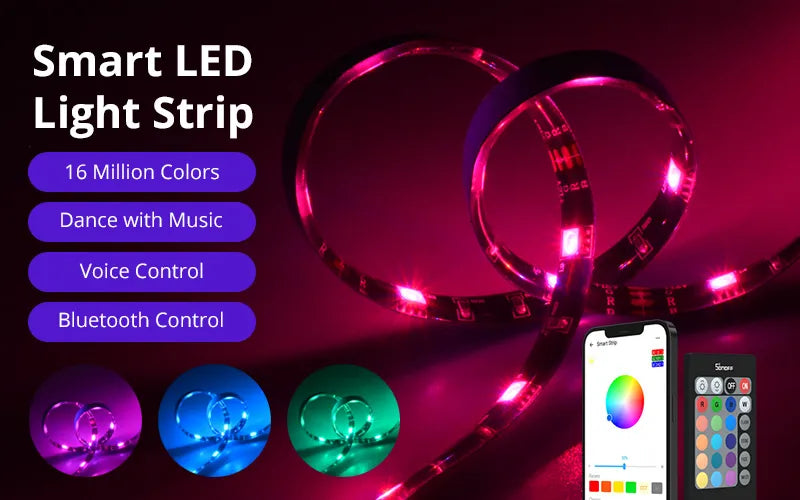
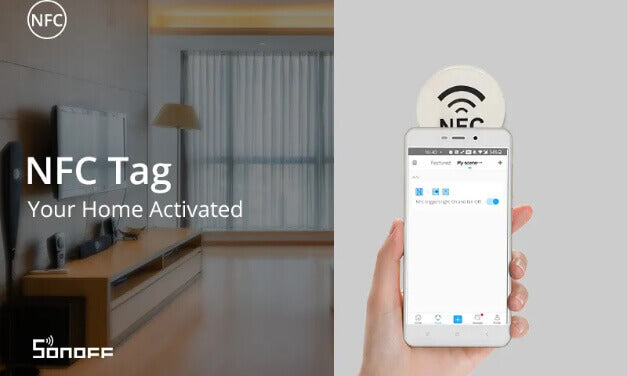

Laisser un commentaire
Tous les commentaires sont modérés avant d'être publiés.
Ce site est protégé par hCaptcha, et la Politique de confidentialité et les Conditions de service de hCaptcha s’appliquent.